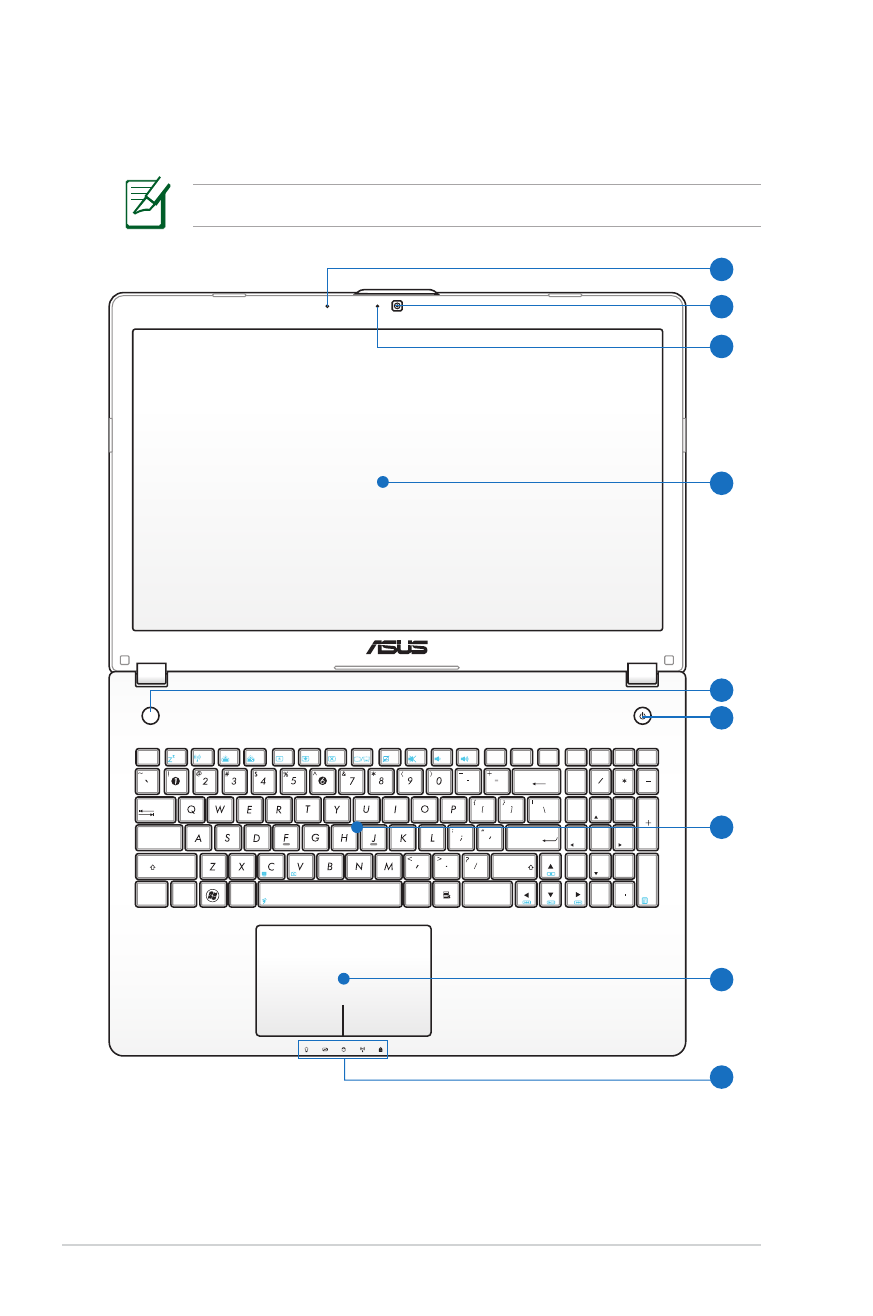
Felülnézet
A billentyűzet területenként eltérő lehet.
esc
f1
f2
f3
f4
f5
f6
f7
f8
f9
f10
f11
f12
pause
prt sc
sysrq
delete
backspace
home
num lk
scr lk
pgup
pgup
pgdn
pgdn
enter
enter
shift
shift
ctrl
alt
ctrl
fn
alt
end
insert
delete
insert
break
7
8
9
4
5
6
1
2
0
3
tab
caps lock
home
end
2
4
3
5
6
8
9
7
1
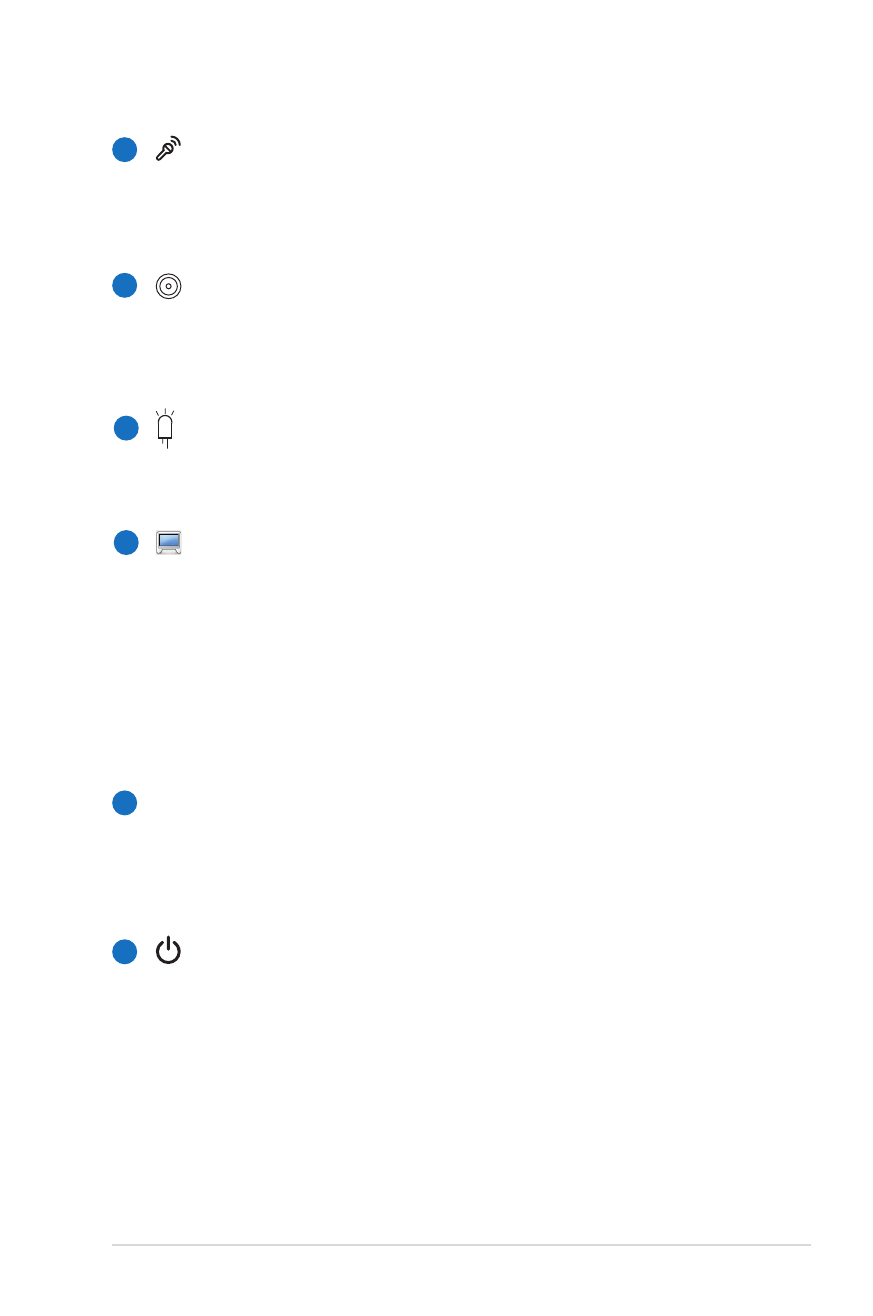
Használati utasítás Notebook PC-hez
15
Mikrofon (Beépített))
A beépített monó mikrofont videokonferenciára,
hangalámondásra vagy egyszerű hangfelvételek készítésére
lehet használni.
Kamera
A beépített kamera video- vagy állóképfelvételek készítését
teszi lehetővé. Videokonferenciákhoz és egyéb interaktív
alkalmazásokhoz használható.
Kamera jelzőfény
A kamera kijelzője olyankor világít, amikor a beépített
kamera használatban van.
Kijelzőpanel
A kijelzőpanel ugyanúgy működik, mint egy asztali monitor.
A Notebook PC aktív mátrixos TFT LCD-panelt alkalmaz,
amely az asztali monitorok képéhez hasonló, kiváló képet
biztosít. Az asztali monitorokkal ellentétben az LCD-panel
nem sugároz vagy vibrál, ezért kíméletesebb a szemre. A
kijelzőpanel tisztításához vegyszermentes, puha kendőt
használjon (szűkség szerint kevés vízzel megnedvesítve).
Gyorsbillentyűk
A gyorsbillentyűk lehetővé teszik a gyakran használt
alkalmazások indítását egyetlen gombnyomással. A
részletes leírását a 3. fejezetben találhatja meg.
Üzemkapcsoló
Az üzemkapcsoló segítségével BE vagy KI lehet
kapcsolni, illetve készenléti üzemmódból vissza lehet
állítani a notebook PC-t. A PC noteszgép BE-, illetve
KIKAPCSOLÁSÁHOZ egyszer kell megnyomni. Az
üzemkapcsoló kizárólag nyitott kijelzőpanel mellett
működik.
3
4
6
5
1
2
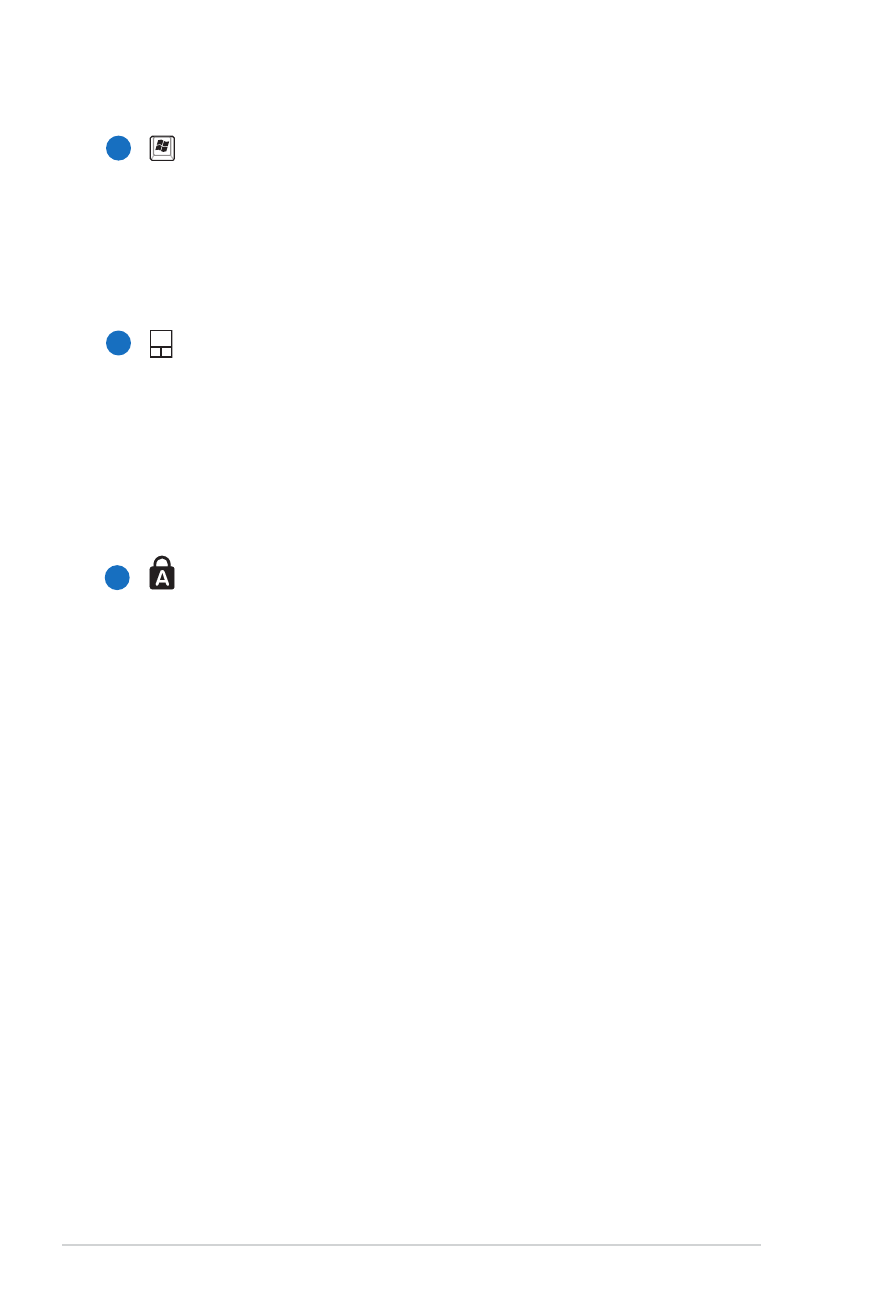
16
Használati utasítás Notebook PC-hez
Billentyűzet
A billentyűzet teljes méretű, kényelmes mélységérzetű
billentyűket tartalmaz (lenyomás mélysége)
csuklótámasszal mindkét kéznek. Két Windows
funkcióbillentyű is rendelkezésre áll a Windows operációs
rendszer alatti kényelmes navigációhoz.
Érintőpad és gombok
A gombokkal felszerelt érintőpad mutatóeszköz, amely
ugyanazokkal a funkciókkal rendelkezik, mint az asztali
egér. Szoftver által vezérelt görgetőfunkció áll rendelkezésre
a mellékelt érintőpad-segédprogram telepítése után, amely
lehetővé teszi az egyszerű navigálást Windows alatt vagy
weboldalakon.
Állapotkijelzők (elöl)
Az állapotjelzők különféle hardver-, illetve szoftverállapotot
jeleznek. A kijelzők részleteit illetően lásd a 3. fejezetet.
7
8
9
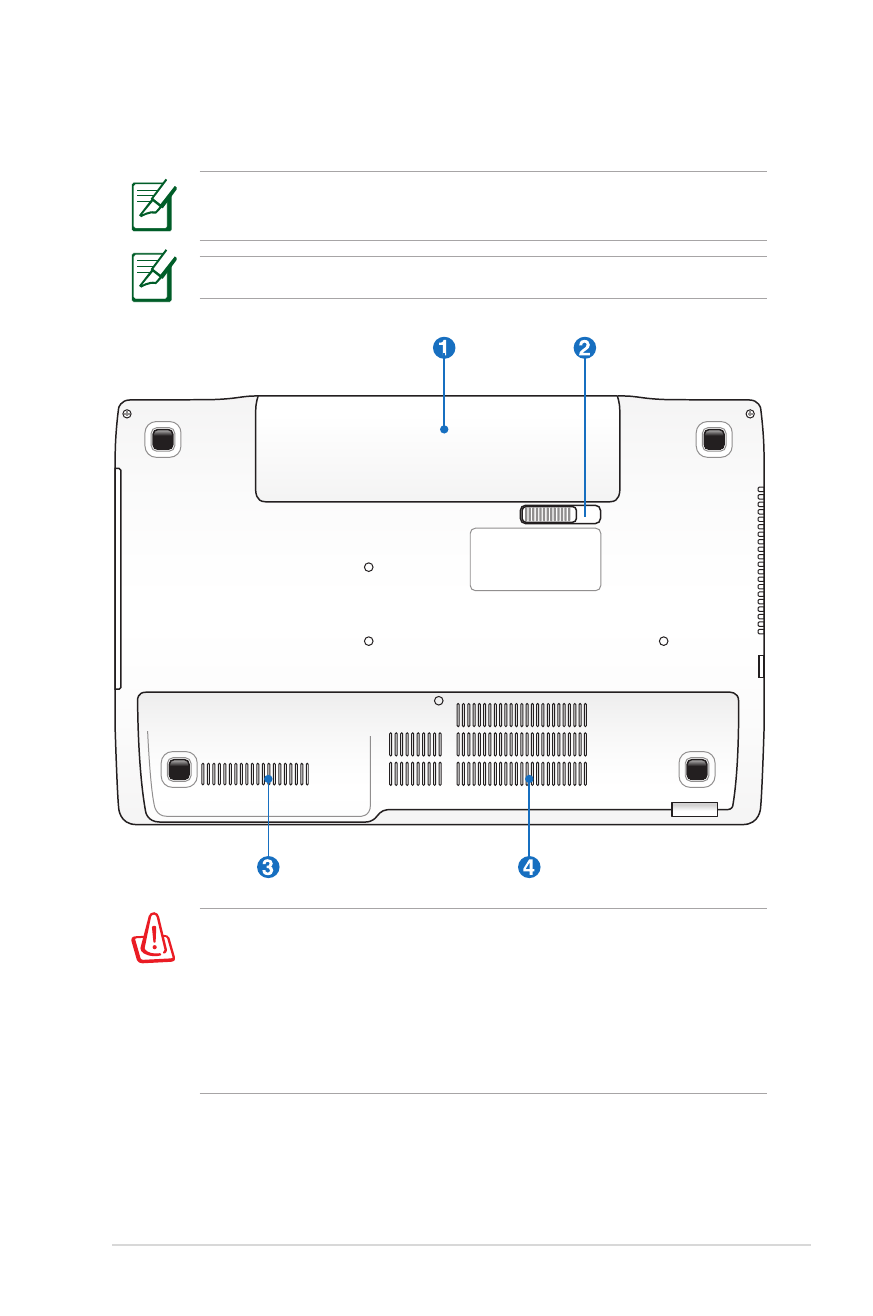
Használati utasítás Notebook PC-hez
17